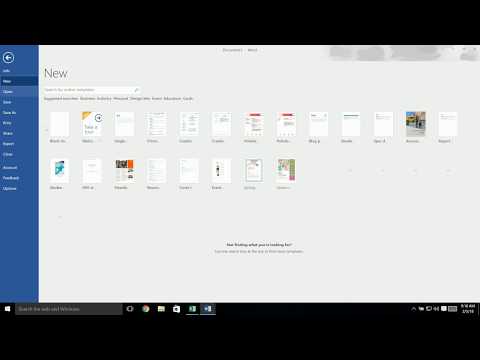Este wikiHow ensina como fazer backup de suas conversas WeChat em um iPhone ou iPad. Você pode fazer backup deles em outro telefone ou tablet usando o Chat Migration ou fazer backup em um computador.
Passos
Método 1 de 3: usando a migração de bate-papo

Etapa 1. Abra o WeChat em seu iPhone ou iPad
É o ícone verde com duas bolhas de bate-papo brancas sobrepostas. Normalmente, você o encontrará na tela inicial.
Este método ensina como fazer backup de suas conversas WeChat em outro telefone ou tablet. Certifique-se de ter o outro telefone ou tablet à mão

Etapa 2. Toque em Eu
Ele está no canto inferior direito da tela.

Etapa 3. Toque em Configurações

Etapa 4. Toque em Geral

Etapa 5. Toque em Migração de registro de bate-papo
Está perto da parte inferior do menu.

Etapa 6. Toque em Selecionar histórico de bate-papo
Agora você verá uma lista de todos os seus bate-papos.

Etapa 7. Selecione os bate-papos para fazer backup
Se quiser fazer backup de todas as suas conversas, toque em Selecionar tudo na parte inferior da lista.

Etapa 8. Toque em Avançar
Agora você verá um código QR. Você precisará digitalizar este código com o outro telefone ou tablet para concluir a migração.

Etapa 9. Faça login no WeChat no outro telefone ou tablet
Use a mesma conta que você usou para fazer login no iPhone ou iPad atual. Certifique-se de que ambos os telefones ou tablets estejam conectados à mesma rede WiFi.

Etapa 10. Digitalize o código QR com o novo telefone ou tablet
Esta é a etapa final da migração. Veja como ler o código:
- Tocar Mim no canto inferior direito da tela.
- Tocar + na parte superior da tela.
- Tocar Digitalize o código QR.
- Alinhe o código QR no visor. Assim que o código for capturado, um botão que diz “Concluído” aparecerá na parte inferior da tela.
- Tocar Feito. Agora, suas conversas voltarão para o novo telefone ou tablet.
Método 2 de 3: Fazendo backup para um PC

Etapa 1. Abra o WeChat em seu PC
Se você não tiver o aplicativo instalado, vá para https://www.wechat.com/en/ e clique em Obter o aplicativo.

Etapa 2. Clique em ☰
Ele fica no canto esquerdo inferior do WeChat.

Etapa 3. Clique em Backup and Restore
A tela Backup and Restore aparecerá.

Etapa 4. Abra o WeChat em seu iPhone ou iPad
Certifique-se de que o iPhone ou iPad está conectado à mesma rede WiFi que o PC.

Etapa 5. Clique em Backup no PC no computador
Isso faz com que a tela “Fazer backup do histórico de bate-papo no computador” apareça no iPhone ou iPad.

Etapa 6. Toque em Fazer Backup de Tudo no iPhone ou iPad
O backup começará agora.
Se você preferir selecionar chats específicos, toque em Selecione o histórico do bate-papo, toque nos bate-papos dos quais deseja fazer backup e toque em Cópia de segurança.
Método 3 de 3: Fazendo backup em um Mac

Etapa 1. Faça login no WeChat em seu Mac
Se você ainda não instalou o WeChat, pode baixá-lo gratuitamente na App Store.
Para instalar o WeChat, pesquise-o no Loja de aplicativos. Uma vez encontrado, toque em Pegue, então Instalar aplicativo.

Etapa 2. Clique em ☰
Ele fica no canto inferior direito do WeChat.

Etapa 3. Clique em Backup and Restore

Etapa 4. Clique em Backup no Mac
Isso faz com que uma nova tela apareça no seu iPhone ou iPad.

Etapa 5. Toque em Fazer Backup de Tudo no iPhone ou iPad
O backup começará agora.